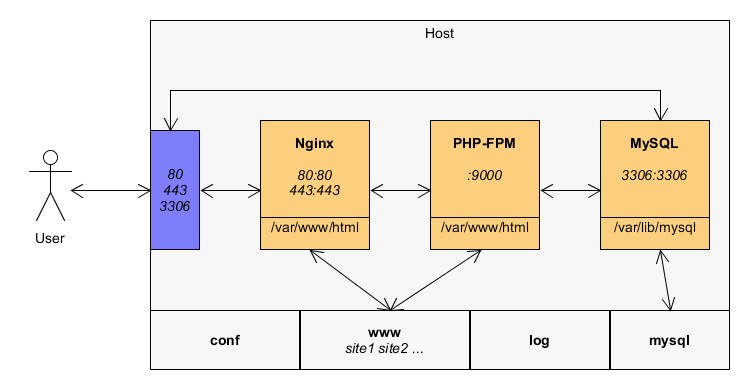DNMP(Docker + Nginx + MySQL + PHP7/5 + Redis)是一款全功能的LNMP一键安装程序。
DNMP项目特点:
100%开源100%遵循Docker标准- 支持多版本PHP共存,可任意切换(PHP5.4、PHP5.6、PHP7.2)
- 支持绑定任意多个域名
- 支持HTTPS和HTTP/2
- PHP源代码、MySQL数据、配置文件、日志文件都可在Host中直接修改查看
- 内置完整PHP扩展安装命令
- 默认安装
pdo_mysql、redis、xdebug、swoole等常用热门扩展,拿来即用 - 带有phpmyadmin和phpredisadmin数据库在线管理程序
- 实际项目中应用,确保
100%可用 - 一次配置,Windows、Linux、MacOs皆可用
目录
1.目录结构
/
├── conf 配置文件目录
│ ├── conf.d Nginx用户站点配置目录
│ ├── nginx.conf Nginx默认配置文件
│ ├── mysql.cnf MySQL用户配置文件
│ ├── php-fpm.conf PHP-FPM配置文件(部分会覆盖php.ini配置)
│ └── php.ini PHP默认配置文件
├── Dockerfile PHP镜像构建文件
├── extensions PHP扩展源码包
├── log Nginx日志目录
├── mysql MySQL数据目录
├── www PHP代码目录
└── source.list Debian源文件
结构示意图:
2.快速使用
- 本地安装
git、docker和docker-compose。 clone项目:$ git clone https://github.com/yeszao/dnmp.git- 如果不是
root用户,还需将当前用户加入docker用户组:$ sudo gpasswd -a ${USER} docker - 拷贝环境配置文件
env.sample为.env,启动:注意:Windows安装360安全卫士的同学,请先将其退出,不然安装过程中可能Docker创建账号过程可能被拦截,导致启动时文件共享失败;$ cd dnmp $ cp env.sample .env # Windows系统请用copy命令,或者用编辑器打开后另存为.env $ docker-compose up - 访问在浏览器中访问:
- http://localhost: 默认http站点
- https://localhost:自定义证书https站点,访问时浏览器会有安全提示,忽略提示访问即可
两个站点使用同一PHP代码:./www/localhost/index.php。
要修改端口、日志文件位置、以及是否替换source.list文件等,请修改.env文件,然后重新构建:
$ docker-compose build php54 # 重建单个服务
$ docker-compose build # 重建全部服务
3.切换PHP版本
默认情况下,我们同时创建 PHP5.4、PHP5.6和PHP7.2 三个PHP版本的容器,
切换PHP仅需修改相应站点 Nginx 配置的fastcgi_pass选项,
例如,示例的 http://localhost 用的是PHP5.4,Nginx 配置:
fastcgi_pass php54:9000;
要改用PHP7.2,修改为:
fastcgi_pass php72:9000;
再 重启 Nginx 生效。
$ docker exec -it dnmp_nginx_1 nginx -s reload4.添加快捷命令
在开发的时候,我们可能经常使用docker exec -it切换到容器中,把常用的做成命令别名是个省事的方法。
打开~/.bashrc,加上:
alias dnginx='docker exec -it dnmp_nginx_1 /bin/sh'
alias dphp72='docker exec -it dnmp_php72_1 /bin/bash'
alias dphp56='docker exec -it dnmp_php56_1 /bin/bash'
alias dphp54='docker exec -it dnmp_php54_1 /bin/bash'
alias dmysql='docker exec -it dnmp_mysql_1 /bin/bash'
alias dredis='docker exec -it dnmp_redis_1 /bin/sh'5.使用Log
Log文件生成的位置依赖于conf下各log配置的值。
5.1 Nginx日志
Nginx日志是我们用得最多的日志,所以我们单独放在根目录log下。
log会目录映射Nginx容器的/var/log/nginx目录,所以在Nginx配置文件中,需要输出log的位置,我们需要配置到/var/log/nginx目录,如:
error_log /var/log/nginx/nginx.localhost.error.log warn;
5.2 PHP-FPM日志
大部分情况下,PHP-FPM的日志都会输出到Nginx的日志中,所以不需要额外配置。
另外,建议直接在PHP中打开错误日志:
error_reporting(E_ALL);
ini_set('error_reporting', 'on');
ini_set('display_errors', 'on');如果确实需要,可按一下步骤开启(在容器中)。
- 进入容器,创建日志文件并修改权限:
$ docker exec -it dnmp_php_1 /bin/bash $ mkdir /var/log/php $ cd /var/log/php $ touch php-fpm.error.log $ chmod a+w php-fpm.error.log
- 主机上打开并修改PHP-FPM的配置文件
conf/php-fpm.conf,找到如下一行,删除注释,并改值为:php_admin_value[error_log] = /var/log/php/php-fpm.error.log - 重启PHP-FPM容器。
5.3 MySQL日志
因为MySQL容器中的MySQL使用的是mysql用户启动,它无法自行在/var/log下的增加日志文件。所以,我们把MySQL的日志放在与data一样的目录,即项目的mysql目录下,对应容器中的/var/lib/mysql/目录。
slow-query-log-file = /var/lib/mysql/mysql.slow.log
log-error = /var/lib/mysql/mysql.error.log以上是mysql.conf中的日志文件的配置。
6.使用composer
我们建议在主机HOST中使用composer,避免PHP容器变得庞大。
- 在主机创建一个目录,用以保存composer的配置和缓存文件:
mkdir ~/dnmp/composer - 打开主机的
~/.bashrc或者~/.zshrc文件,加上:composer () { tty= tty -s && tty=--tty docker run \ $tty \ --interactive \ --rm \ --user $(id -u):$(id -g) \ --volume ~/dnmp/composer:/tmp \ --volume /etc/passwd:/etc/passwd:ro \ --volume /etc/group:/etc/group:ro \ --volume $(pwd):/app \ composer "$@" } - 让文件起效:
source ~/.bashrc - 在主机的任何目录下就能用composer了:
cd ~/dnmp/www/ composer create-project yeszao/fastphp project --no-dev - (可选)如果提示需要依赖,用
--ignore-platform-reqs --no-scripts关闭依赖检测。 - (可选)第一次使用 composer 会在 ~/dnmp/composer 目录下生成一个config.json文件,可以在这个文件中指定国内仓库,例如:
{ "config": {}, "repositories": { "packagist": { "type": "composer", "url": "https://packagist.laravel-china.org" } } }
7.数据库管理
本项目默认在docker-compose.yml中开启了用于MySQL在线管理的phpMyAdmin,以及用于redis在线管理的phpRedisAdmin,可以根据需要修改或删除。
7.1 phpMyAdmin
phpMyAdmin容器映射到主机的端口地址是:8080,所以主机上访问phpMyAdmin的地址是:
http://localhost:8080
MySQL连接信息:
- host:(本项目的MySQL容器网络)
- port:
3306 - username:(手动在phpmyadmin界面输入)
- password:(手动在phpmyadmin界面输入)
7.2 phpRedisAdmin
phpRedisAdmin容器映射到主机的端口地址是:8081,所以主机上访问phpMyAdmin的地址是:
http://localhost:8081
Redis连接信息如下:
- host: (本项目的Redis容器网络)
- port:
6379
8.在正式环境中安全使用
要在正式环境中使用,请:
- 在php.ini中关闭XDebug调试
- 增强MySQL数据库访问的安全策略
- 增强redis访问的安全策略
9.常见问题
9.1 如何在PHP代码中使用curl?
参考这个issue:yeszao#91
License
MIT